Posiadanie optymalnych ustawień na komputerze może naprawdę zrobić ogromną różnicę, gdy próbujesz ulepszyć swoją grę w Apex Legends. Mając to na uwadze, oto najlepsze ustawienia komputera dla Apex Legends.
Apex Legends to bardzo konkurencyjna gra, w której gracze z pewnością będą chcieli zyskać przewagę nad przeciwnikami poprzez optymalizację ustawień, zwłaszcza na PC.
Przy wszystkich ustawieniach dostępnych dla graczy do dostosowania na PC może to być dość zniechęcające. Jednak jedną rzeczą, która jest ważna we wszystkich konkurencyjnych strzelankach FPS, jest wysoki FPS.
Profesjonalni gracze i streamerzy Apex wydają tysiące dolarów na budowę komputerów, aby zapewnić im najlepszą wydajność. Używając optymalnych ustawień dla swojego sprzętu, nie musisz wydawać setek dolarów, aby uzyskać przyzwoity FPS.
Najlepsze ustawienia na PC w sezonie 11 Apex Legends
Wysoki FPS oznacza, że gra działa i jest płynniejsza. Nie tylko gra będzie przyjemniejsza, ale także poprawi się twój czas reakcji, a poruszający się wrogowie będą łatwiejsi do trafienia, więc warto wypróbować najlepsze ustawienia Apex Legends dla wysokiej liczby klatek na sekundę.
Na szczęście ci na konsolach mogą cieszyć się stałym 60 FPS na konsolach nowej generacji, z obsługą 120 FPS w pracach. Jednak wyższa liczba klatek na sekundę jest znacznie bardziej elastyczna dla graczy na PC i może nawet dać ci przewagę nad wrogami, gdy użyjesz najlepszych ustawień Apex Legends dla wysokich FPS.
Wymagania dotyczące komputera
Nie trzeba wiele, aby płynnie uruchomić Apex Legends na komputerze, zwłaszcza przy odpowiednich ustawieniach.
Jeśli interesuje Cię minimalna i zalecana specyfikacja Apex Legends na PC, zapoznaj się z naszym dedykowanym artykułem na ten temat:
Ten artykuł ostatecznie pomoże ci zrozumieć, czy twój komputer będzie w stanie uruchomić Apex Legends i czy twój komputer poradzi sobie z grą z maksymalną wydajnością.
Uzyskaj nieograniczoną liczbę klatek na sekundę bez włączania V-Sync w Apex Legends
Chociaż większość streamerów, których widzisz, będzie miała setki klatek na sekundę, powinieneś strzelać za co najmniej 60, ponieważ zapewni to stabilne wrażenia z Apex Legends przy minimalnych spadkach klatek.
- otwarty Pochodzenie lub Steam.
- Kliknij prawym przyciskiem myszy Apex Legends w swoim Biblioteka gier i kliknij prawym przyciskiem myszy Legendy Apex.
- Wybierz „Właściwości gry” w Origin lub wybierz „Właściwości” na Steam
- Przejdź do „Właściwości gry”.
- Odwiedzić Zaawansowane opcje uruchamiania w Origin lub w zakładce Ogólne na Steam
- Wpisz „+fps_max unlimited” w obszarze Argumenty wiersza poleceń (Origin) lub Opcje uruchamiania (Steam).
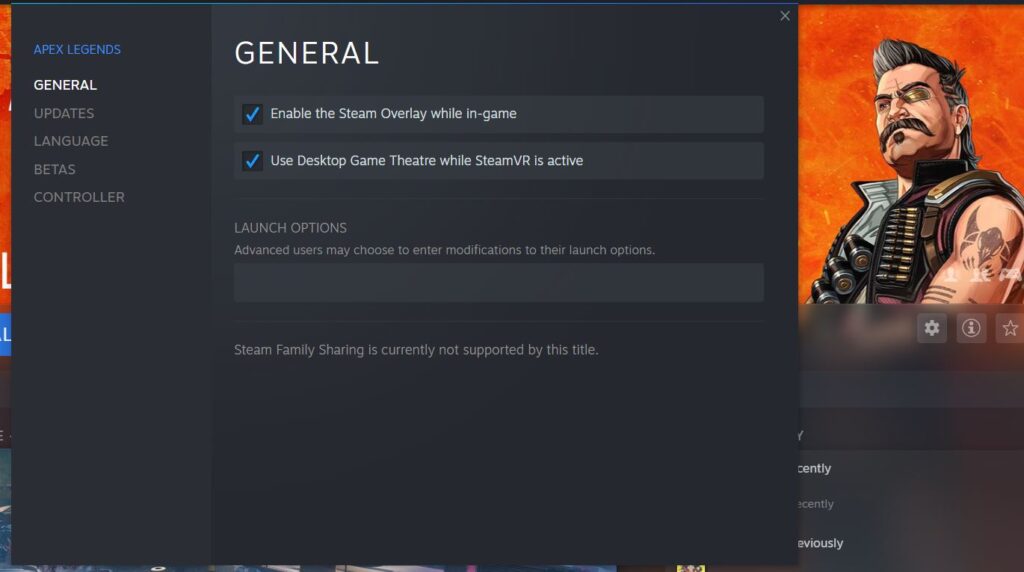
Najlepsze ustawienia graficzne Apex Legends dla sprzętu z niższej półki
Najłatwiejszym sposobem na uzyskanie wyższej liczby klatek na sekundę jest ustawienie wszystkiego na najniższe możliwe ustawienia jakości, ale celowanie w wrogów jest bardziej niejasne.
- Tryb wyświetlania – Pełny ekran
- Współczynnik proporcji – Natywna rozdzielczość monitora (prawdopodobnie 16:9, 1080p)
- Rezolucja – Natywna rozdzielczość monitora.
- Pole widzenia – Osobiste preferencje
- Tryb daltonizmu – Osobiste preferencje
- Synchronizacja pionowa – Wyłączony
- Adaptacyjna rozdzielczość docelowa FPS – Ustaw na 0
- Adaptacyjne superpróbkowanie – wyszarzone
- Wygładzanie krawędzi – Wyłączony
- Budżet strumieniowania tekstur – Średni lub niższy
- Filtrowanie tekstur – anizotropowy 2X
- Jakość okluzji otoczenia – Średni lub niższy
- Pokrycie cieni słonecznych – Niski
- Szczegóły cienia słonecznego – Niski
- Szczegółowość cieni punktowych – Niski
- Oświetlenie wolumetryczne – Wyłączony
- Dynamiczne cienie punktowe – Wyłączony
- Szczegóły modelu – Średni lub niższy
- Szczegóły efektów – Średni lub niższy
- Znaki uderzeniowe – Średni lub niższy
- Ragdolle – Średni lub niższy
Niektóre ustawienia będą miały większy wpływ na FPS w grze niż inne, takie jak Ambient Occlusion Quality. Wiele z nich będzie zależeć od mocy twojego sprzętu, karty graficznej i pamięci VRAM.
Chociaż ustawienie wszystkiego na niski/wyłączony (z wyjątkiem V-Sync) jest najlepsze dla klatek w Apex Legends, prawdopodobnie możesz ustawić niektóre z nich na „średnie”, jeśli twój sprzęt jest wystarczająco mocny.
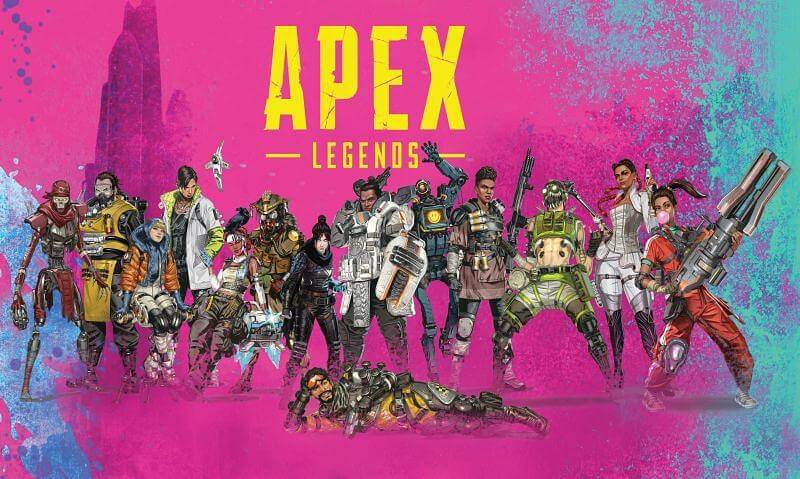
Zoptymalizuj swój Discord
Discord jest powszechnie używany przez Apex Legends do komunikowania się z kolegami z drużyny w trakcie meczu. Chociaż działa świetnie, możesz go dodatkowo zoptymalizować, aby poprawić FPS w Apex. Oto, co musisz zrobić:
- Otwórz Discorda.
- Przejdź do menu Ustawienia.
- Kliknij Narzuta i upewnij się, że opcja „Włącz nakładkę w grze” nie jest zaznaczona.
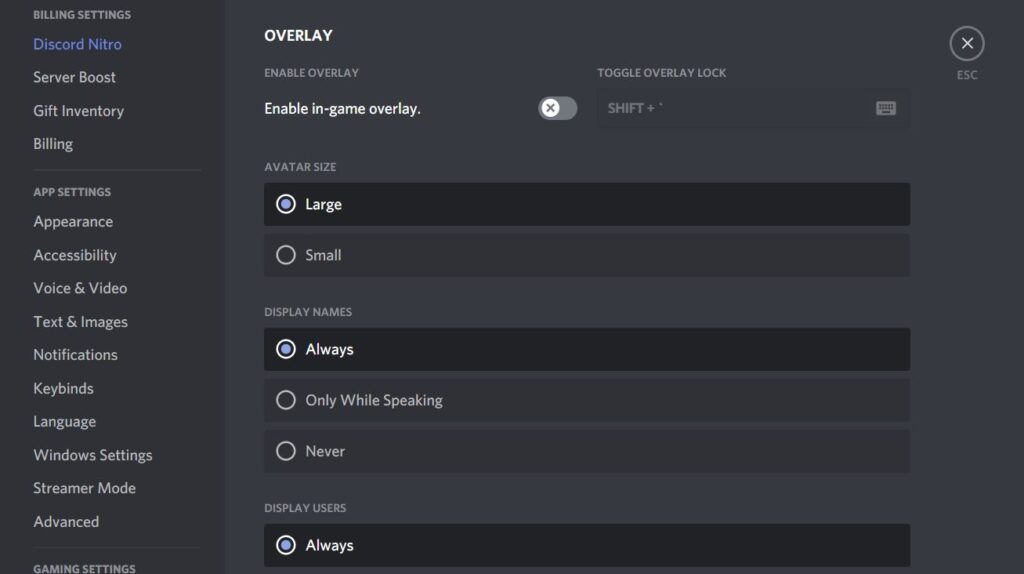
Możesz także wyłączyć Przyspieszenie sprzętowe, który znajduje się na dole karty Wygląd. Dzięki temu Discord nie będzie używał twojej karty graficznej do przyspieszenia działania oprogramowania i zapewni ci kilka dodatkowych klatek na sekundę w grze.
Jeśli chcesz uaktualnić swój system, zapoznaj się z naszym przewodnikiem, jak kupić procesor graficzny z serii NVIDIA RTX 3000.
Kredyty obrazkowe: Rozrywka Respawn / Steam / Discord
Źródło : https://charlieintel.com/best-gta-v-pc-settings-optimize-graphics-boost-fps/155863/






